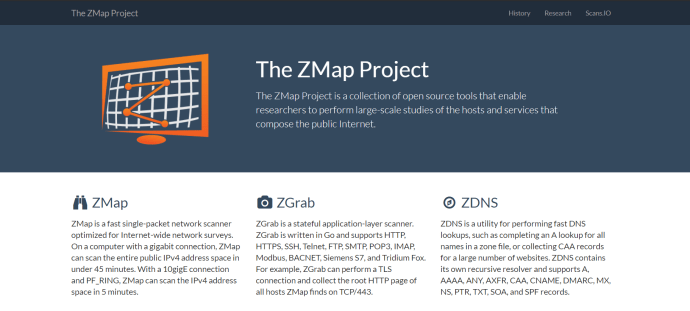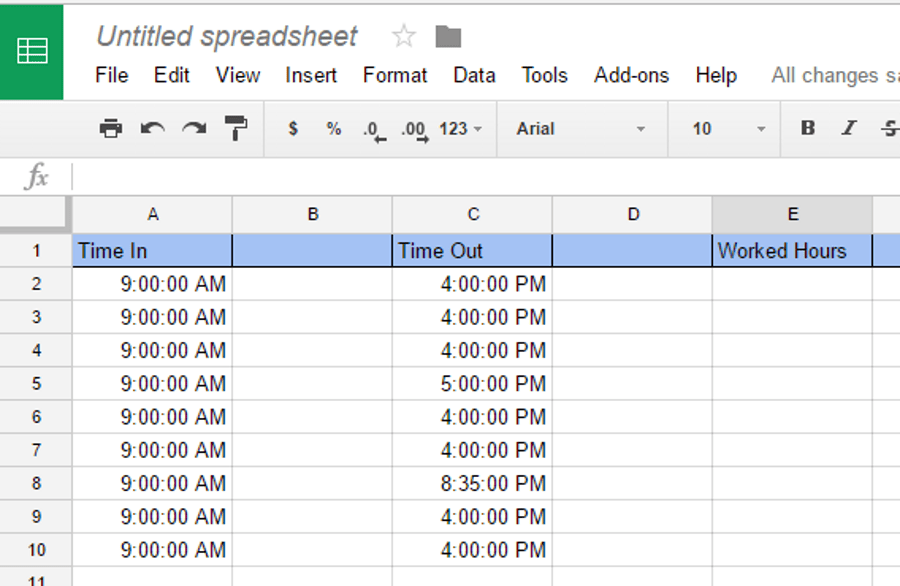Cum să verificați dacă cineva vă folosește WiFi
A avea o rețea de administrat era o slujbă pentru specialiștii IT din marile companii. Cu toate acestea, lumea a devenit mai avansată din punct de vedere tehnologic, așa că acum întreprinderile mici și mari, majoritatea gospodăriilor și bibliotecile au propria lor rețea de administrat și întreținut. În zilele noastre, configurarea unei conexiuni WiFi este ușoară și ieftină.

Unii utilizatori au o rețea WiFi care rulează prin cablu sau serviciul de internet DSL, în timp ce alții rulează WiFi folosind smartphone-ul ca punct de acces. Majoritatea telefoanelor inteligente au capacitatea de a acționa ca puncte fierbinți mobile și de a lega o conexiune la internet wireless la alte dispozitive.

Semne că cineva vă accesează Wifi-ul
Indiferent de câți dintre noi folosesc acum WiFi, cei mai mulți dintre noi nu au fost instruiți în securitatea rețelei. Asta înseamnă că rețeaua ta WiFi poate fi vulnerabilă în fața hackerilor rău intenționați sau a celor care pur și simplu doresc să-ți folosească accesul la Internet gratuit, în orice caz, este nedorit și ilegal.
Este de ajutor să fii conștient de anumite semne de avertizare care pot indica faptul că cineva se conectează la rețeaua ta fără permisiune. Un semn comun este o conexiune mai lentă la internet. Fiecare conexiune la internet ocupă o lățime de bandă, iar dacă cineva descarcă torrente sau joacă jocuri online în rețeaua dvs. fără permisiunea dvs., atunci traficul dvs. va încetini.
A ști cine vă folosește WiFi și când este esențial pentru a vă menține rețeaua în siguranță. Acest tutorial vă va arăta cum să verificați dacă cineva vă folosește WiFi, cum să-l porniți și cum să îi împiedicați pe aceștia și pe oricine altcineva să vă acceseze WiFi din nou.

Verificați cine vă folosește rețeaua WiFi
Există mai multe moduri de a detecta dacă cineva folosește sau nu rețeaua dvs. wireless, să trecem peste câteva.
Metode simple pentru a verifica dacă cineva vă accesează WiFi
O modalitate low-tech este să închideți toate computerele, smartphone-urile și tabletele, astfel încât niciunul dintre dispozitivele dvs. să nu fie pornit. Apoi, verificați luminile de activitate de pe routerul dvs. fără fir (numit adesea modem fără fir dacă sunteți conectat la internet prin cablu sau DSL în bandă largă). Dacă activitatea obișnuită încă apare pe router, chiar dacă niciunul dintre utilizatorii autorizați nu este pornit, atunci acesta este un semn că cineva vă folosește WiFi-ul fără permisiunea dvs.
Utilizarea browserului web pentru a vă accesa routerul
Următorul pas este să utilizați un browser web pentru a vă conecta la pagina de acces a routerului dumneavoastră wireless. Aproape toate routerele de acasă au o pagină de acces online la care puteți accesa de pe orice computer care este conectat la router.
URL-uri comune pentru routere
Adresa URL de introdus în fereastra browserului diferă de la un router la altul, dar este aproape întotdeauna o adresă IP. Puteți găsi adresa URL exactă verificând documentația routerului. Verificați ruterul însuși pentru a vedea dacă adresa este imprimată pe etichetă sau utilizând adresele implicite: un număr mare de routere folosesc //192.168.0.1 sau //192.168.1.1.
Dacă utilizați Xfinity (Comcast) pentru a accesa Internetul, adresa URL implicită pentru accesarea routerului/modemului poate fi //10.0.0.1/.
Puteți doar să introduceți numărul (de exemplu, „192.168.0.1”) în bara de adrese a browserului și să apăsați Enter. Aceasta vă va duce la interfața administrativă a routerului dvs. Puteți găsi informații despre routerele Netgear aici, routerele Belkin aici și informații despre routerele Asus aici.
Acreditări de conectare la router
Va trebui să cunoașteți parola de administrator pentru ruterul dvs. pentru a vă conecta. Ar fi trebuit să înregistrați această parolă atunci când ați configurat routerul sau ar fi trebuit să fie setată pentru dvs. de către tehnicianul de instalare dacă ați pus pe altcineva să vă configureze rețeaua. .
Cel mai comun nume de utilizator implicit este admin iar cea mai comună parolă implicită este admin de asemenea. Alte parole implicite foarte comune sunt „1234” sau pur și simplu cuvântul „parolă”.
Dacă utilizați un router/modem furnizat împreună cu serviciul dvs. Comcast/Xfinity și nu ați schimbat parola față de cea originală, numele de utilizator implicit poate fi admin iar parola implicită ar putea fi doar parola.
Identificarea dispozitivelor conectate
După ce v-ați conectat, aruncați o privire pe pagina de administrare a routerului pentru lista dispozitivelor conectate. Pe un router Netgear, acesta este de obicei listat sub Întreținere>Dispozitive atașate. Pe un router Linksys, acesta este listat sub Harta rețelei.
Alte routere vor avea propria lor structură organizatorică pentru aceste informații, dar fiecare router ar trebui să o furnizeze. Odată ce sunteți în listă, puteți identifica fiecare dispozitiv listat după adresa MAC.
Iată un articol TechJunkie care oferă o explicație rapidă a adreselor MAC. Tot ce trebuie să știți deocamdată este că fiecare dispozitiv are propriul său număr unic care este folosit pentru a-l identifica în rețeaua locală, care este rețeaua dvs. WiFi în acest caz.
Puteți găsi adresa MAC pentru toate computerele dvs., le puteți compara cu listă și apoi puteți vedea dacă există dispozitive pe listă pe care nu le recunoașteți ca aparținând unui utilizator de rețea autorizat.
Dacă întâmpinați probleme la identificarea tuturor dispozitivelor enumerate, opriți-vă dispozitivele sau reîmprospătați harta. Este un proces de eliminare. Nu uitați să includeți televizoare inteligente și orice alte dispozitive conectate la WiFi, cum ar fi playerele Roku sau Amazon Echos.
Dacă toate aceste încurcături cu adresele MAC și paginile de gestionare a routerului sunt puțin în afara zonei tale de confort tehnic, nu-ți face griji. Există câteva instrumente excelente de la terți care vă vor ajuta să faceți treaba.
F-Secure Router Checker
Un astfel de instrument grozav este F-Secure Router Checker. Este o soluție gratuită și rapidă pentru a vedea dacă routerul dvs. a fost deturnat sau nu.

Doar navigați la site, selectați butonul albastru „Verificați routerul” și lăsați site-ul să-și facă treaba. Acesta va evalua orice vulnerabilități din routerul dvs. și vă va alerta asupra acestora.

Inspectorul WiFi
O altă cale este să descărcați WiFi Inspector, o aplicație Google Play care vă scanează rețeaua WiFi și vă spune ce dispozitive o folosesc. Este o modalitate bună de a identifica dispozitivele care vă accesează rețeaua.

ZMap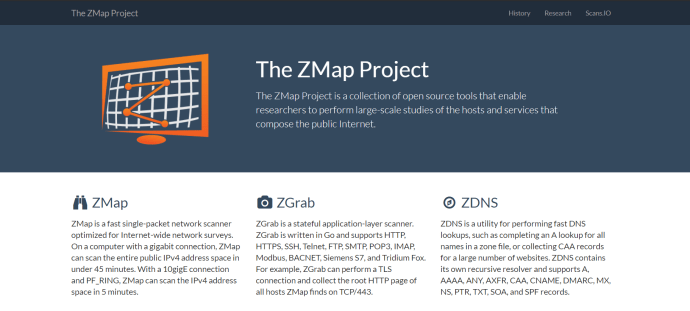
Un instrument excelent și simplu de utilizat pentru scanarea unei rețele WiFi este ZMap. Deși în prezent rulează doar pe MacOS, Linux și BSD, ZMap este un instrument ușor de utilizat, care oferă o mulțime de funcționalități și o interfață grafică pentru a face ușor de înțeles. Utilizatorii Windows nu își fac griji, puteți rula cu ușurință ZMap într-o mașină virtuală.
Adesea prezentat ca profesor de NMap, ZMap este un program pe care doriți să îl aveți în centura de instrumente virtuală.
Asigurați-vă rețeaua WiFi de intruși
Ce ar trebui să faci dacă identifici pe cineva care folosește rețeaua WiFi fără permisiunea ta? Primul pas este să le eliminați și apoi să vă asigurați că nu vor mai putea face acest lucru.
Instrucțiunile de mai jos sunt testate folosind un router inteligent Linksys. Routerul dvs. poate să difere ușor și să folosească o terminologie diferită. Doar adaptați următoarele instrucțiuni la modelul dvs. specific.
- Conectați-vă la router și accesați interfața de administrare.
- Selectați partea Wireless a interfeței sau găsiți rețeaua pentru oaspeți.
- Opriți rețeaua pentru invitați, dacă nu o utilizați în mod special.
- Opriți wireless. Pe un router Linksys, aceasta este o comutare. Acest lucru îi va scoate pe toată lumea de la conexiunea WiFi, așa că anunță pe oricine în prealabil.
- Selectați WPA2 ca mod de securitate fără fir dacă nu este deja selectat. Aceasta este cea mai bună opțiune pentru majoritatea utilizatorilor.
- Schimbați parola de acces wireless și salvați modificările.
- Activați wireless încă o dată.
- Schimbați parola pe orice dispozitiv care se conectează la WiFi.
Dacă routerul dvs. nu acceptă WPA2, ar trebui să faceți upgrade; este standardul de facto pentru securitatea wireless. Pentru mai multe despre alegerea routerului potrivit, consultați acest articol TechJunkie despre cum să cumpărați routerul potrivit pentru nevoile dvs.
Schimbați parola în ceva atât de dificil pe cât este practic, în timp ce vă puteți aminti. Amestecați litere mari și mici și cifre. Dacă routerul vă permite, introduceți un caracter special sau două pentru o bună măsură.
Măsuri suplimentare de securitate WiFi
Pașii suplimentari pe care îi puteți face includ dezactivarea configurării protejate prin WiFi și actualizarea firmware-ului routerului. Ar trebui să existe o setare în partea wireless a routerului care dezactivează WPS. Aceasta este o vulnerabilitate cunoscută în proprietățile partajate, căminele sau alte locuri în care nu controlați cine vine și pleacă. Dezactivați-l pentru a împiedica oamenii să se poată autentifica în rețeaua dvs. dacă au acces fizic la hardware-ul routerului.
Actualizarea firmware-ului routerului permite routerului să beneficieze de orice corecții sau corecții de securitate. Vulnerabilitatea recentă KRACK este un exemplu, a găsit o slăbiciune în WPA2 care a fost rapid remediată. Doar o actualizare a firmware-ului routerului vă poate proteja pe deplin, așa că permiteți actualizări automate pe router dacă este posibil, în caz contrar, verificați periodic dacă există actualizări.
Acestea sunt elementele de bază despre cum să verificați dacă cineva vă folosește WiFi-ul și cum să îl împiedicați să o facă din nou. Cunoașteți alte modalități de a atinge acest obiectiv? Dacă da, vă rugăm să ni le împărtășiți în comentariile de mai jos!